3 Adımda Bitirin: DVD'leri HD Kaliteye Nasıl Dönüştürürsünüz
Değerli DVD koleksiyonlarını HD kalitesine dönüştürmek birçok sinemaseverin hayalidir. Sonuçta, HD kalitesindeki içerik izleyicilerin daha fazla ayrıntı görmesini sağlar. DVD'ler uzun zamandır güvenilir bir film ve TV dizisi kaynağı olsa da, standart kaliteleri çoğu zaman modern sinemaseverlerin ihtiyaçlarını karşılamakta başarısız olur. Neyse ki, bu gönderi güçlü araçlar ve yöntemlerle zahmetsiz HD dönüşümü elde etmenize yardımcı olacak. DVD koleksiyonunuzu görsel bir şölene dönüştürmeye hazır olun!
Rehber Listesi
DVD ve HD Kalitesi Arasındaki Farklar Nelerdir? DVD'leri HD Kaliteye Dönüştürmek İçin En Güçlü Araç [Windows] Handbrake ile DVD'leri HD Kalitesine Nasıl Dönüştürebilirsiniz [Mac] Disk Utility Kullanılarak DVD'ler HD Kaliteye Nasıl DönüştürülürDVD ve HD Kalitesi Arasındaki Farklar Nelerdir?
DVD ve HD kalitesi arasındaki farklar yalnızca teknik değildir; filmlerin nasıl deneyimlendiğini önemli ölçüde etkiler. En sevdiğiniz filmlerin keyfini en iyi kalitede çıkarmak isteyen herkes, DVD'yi HD kaliteli video formatına dönüştürmeden önce ikisi arasındaki önemli farkları bilmelidir.

DVD ve HD'nin kalitesini karşılaştırırken, birkaç önemli fark görüntüleme deneyimini önemli ölçüde etkileyebilir. DVD'ler genellikle standart tanımlı (SD) içerik için 720x480 piksel çözünürlük sunar; bu içerik özellikle daha büyük ekranlarda pikselli veya ayrıntıdan yoksun görünebilir. Buna karşılık, HD kaliteli video 1280x720 piksel (720p) veya 1920x1080 piksel (1080p) gibi daha yüksek çözünürlükler sunar ve bu da daha fazla netlik ve ayrıntıya sahip daha keskin, daha canlı görüntülerle sonuçlanır.
DVD'leri HD Kaliteye Dönüştürmek İçin En Güçlü Araç
Bu nedenle, DVD koleksiyonlarını HD kalitesine yükseltmek isteyen sinemaseverler için, ilgili parametrelerin doğrudan ve hızlı bir şekilde nasıl yükseltileceği en önemli konudur. Bu tür bir dönüşüm, modern izleme deneyiminin filmde daha fazla ayrıntı görebilmesi için son derece gereklidir. Özellikle dönüşüm tamamlandıktan sonra, Bir DVD'yi Blu-ray diskiyle karşılaştırın, nispeten benzer resim performansına sahip olabileceklerini göreceksiniz. Ancak, bu kafa karıştırıcı parametreler için, birçok kişi rahatsız hissedecektir: DVD'den video çıkarırken videonun HD kalitesinde olduğundan nasıl emin olunur?
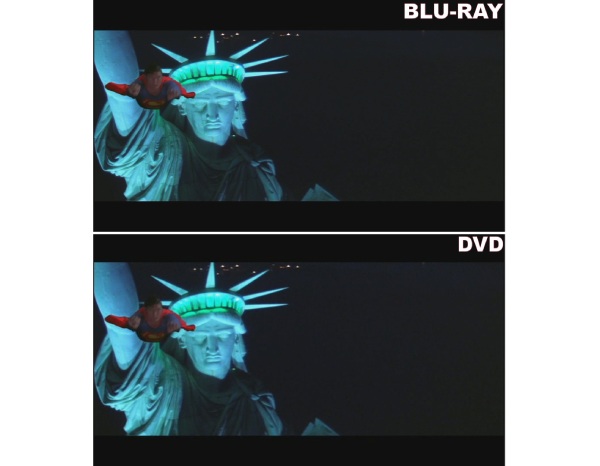
Bu sorun için en iyi seçim şudur: 4Easysoft DVD Dönüştürücü, yalnızca DVD'nizden videoyu tamamen ve güvenli bir şekilde yedek olarak çıkarmakla kalmayıp aynı zamanda video kalitesini HD seviyesine yükseltebilir. HD 1080P için önceden ayarlanmış parametreleri sayesinde, doğrudan ilgili parametre ayrıntılarını tamamlamak için dönüştürme işleminde istediğiniz kaliteyi doğrudan seçmeniz yeterlidir. İşte DVD'leri HD kalitesine dönüştürmek için 4Easysoft DVD Ripper'ı kullanma adımları:

DVD koleksiyonlarınızı önceden belirlenmiş parametrelerle HD kaliteye dönüştürün.
DVD'nizin içindeki tüm içeriği tamamen kopyalayın ve yedekleyin.
GPU'yu 30X hıza çıkararak DVD'lerden video çekin.
DVD'den çıkarılan videoların çarpıcı efektlerle düzenlenmesini destekler.
100% Güvenli
100% Güvenli
Aşama 14Easysoft DVD Ripper'ı başlatın ve videoyu çıkarmak için DVD'nizi takın. “DVD Yükle” düğmesine tıklayın.
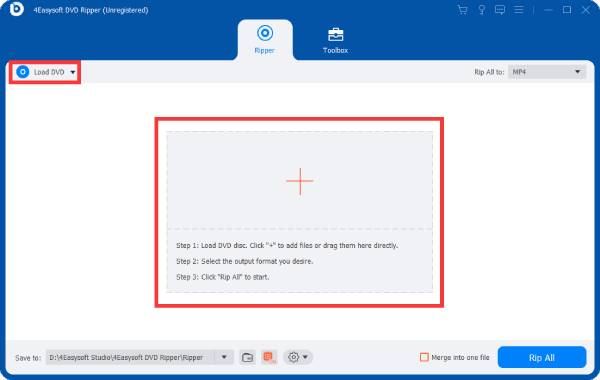
Adım 2DVD'nizin ana başlığı yüklendikten sonra, DVD'nizdeki tüm içeriği seçmek için "Tam Kutucuk Listesi"ne tıklayın.
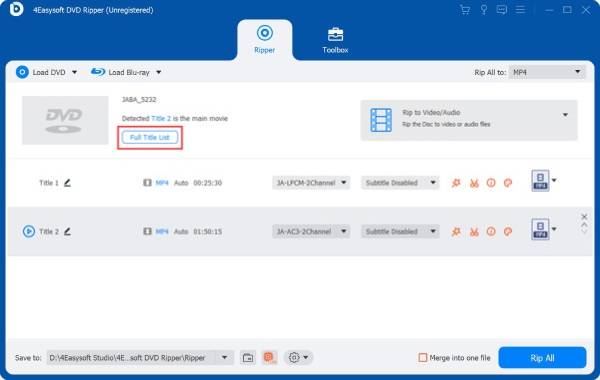
Aşama 3Önceden ayarlanmış parametreleri yüklemek için “Rip All to” ve “HD 1080P” düğmesine tıklayın. Son olarak, “Rip All” düğmesine tıklayın.
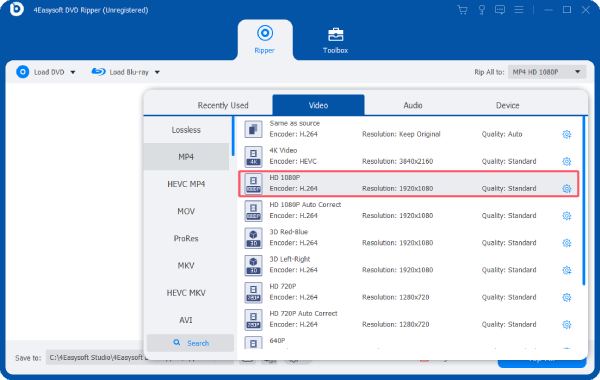
[Windows] Handbrake ile DVD'leri HD Kalitesine Nasıl Dönüştürebilirsiniz
Windows kullanıcıları için, ünlü Handbrake açık kaynaklı DVD kopyalayıcı, ayrıca birçok kişi tarafından DVD'lerini HD kalite videolara dönüştürmek için seçilir. Dönüşüm bazen sınırlı olsa da, Handbrake'in basit ve sezgisel arayüzü ve net çalışma şekli birçok kişinin onu kullanmaya devam etmesini sağlar. Handbrake'i DVD'lerinizi HD kaliteye dönüştürmek için nasıl kullanacağınız aşağıda açıklanmıştır:
Aşama 1Handbrake'i başlatın ve DVD'nizi takın. DVD'nizi yüklemek için "Kaynak Seçimi" düğmesine tıklayın.
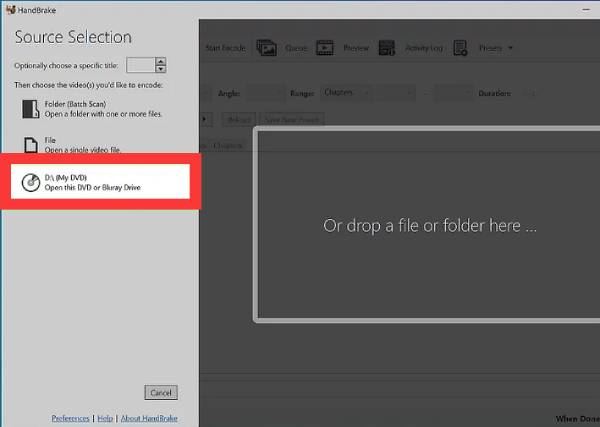
Adım 2DVD koleksiyonlarınızın parametrelerini HD kalitesine ayarlamak için “Ön Ayar” butonuna tıklayın.
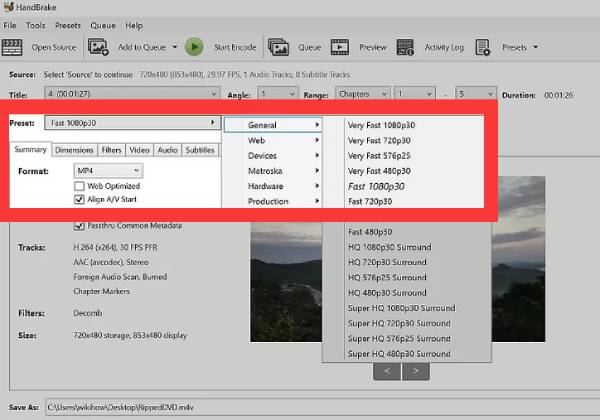
Aşama 3Ön ayarları tamamladıktan sonra DVD'leri HD kaliteye dönüştürmek için “Kodlamayı Başlat” butonuna tıklayın.
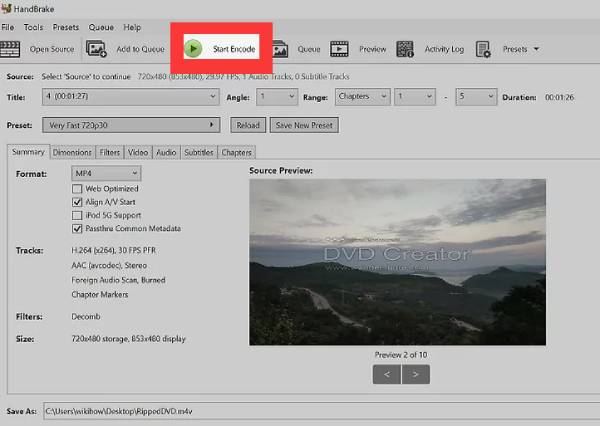
[Mac] Disk Utility Kullanılarak DVD'ler HD Kaliteye Nasıl Dönüştürülür
Peki, Mac kullanıcıları sistemin dahili yöntemini kullanarak DVD'yi HD kalitesine nasıl dönüştürebilir? Bu işi, herhangi bir ek yazılım indirmeden Mac'in dahili Disk Utility aracını kullanarak kolayca yapabilirsiniz. Ancak, dönüştürme kapasitesi nispeten sınırlı olduğundan DVD'leri HD kalitesine dönüştürmede başarısız olabileceğinin de farkında olmanız gerekir. Mac'in dahili Disk Utility'sini kullanarak DVD'yi HD kalitesine dönüştürme adımları şunlardır:
Aşama 1DVD'nizi takın ve Mac'inizde “Disk Utility”yi arayın. “File” sekmesi altında, “New Image” düğmesine ve ardından “Image from...” düğmesine tıklayın.
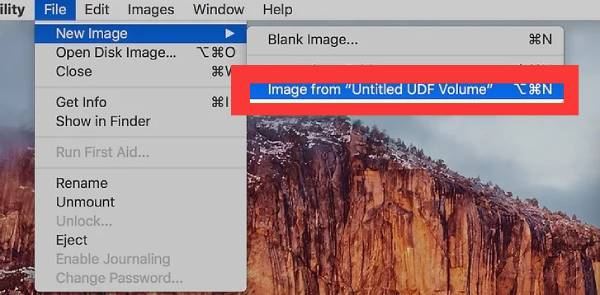
Adım 2DVD’nize bir isim verin ve “Biçim” sekmesinden “DVD/CD Master” butonuna tıklayın.
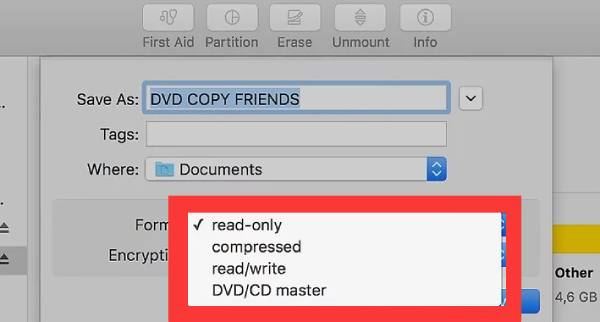
Aşama 3Son olarak, DVD'niz için HD kalitesini seçmek için "Nerede" düğmesine tıklayın. Ardından, videoyu kaydetmek için "Kaydet" düğmesine tıklayın.
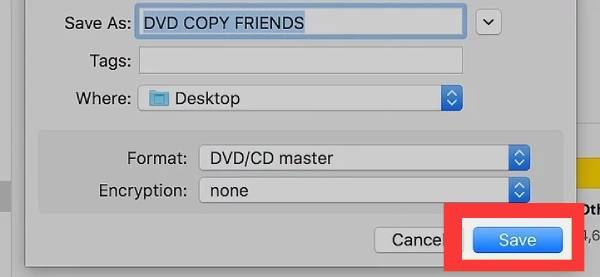
Çözüm
Kısacası, DVD'yi HD kaliteli video formatına dönüştürmek daha fazla video ayrıntısı elde etmenizi ve izleme deneyiminizi etkili bir şekilde iyileştirmenizi sağlayabilir. İster tek başınıza en sevdiğiniz DVD koleksiyonunuzun tadını çıkarın, ister arkadaşlarınızla film gecesi yapın, DVD koleksiyonunuzu HD kalitesine yükseltmek değerli bir yatırımdır. Bu görevi verimli bir şekilde tamamlamak istiyorsanız, indirin ve kullanın 4Easysoft DVD Dönüştürücü şimdi tamamlama zamanı!
100% Güvenli
100% Güvenli


